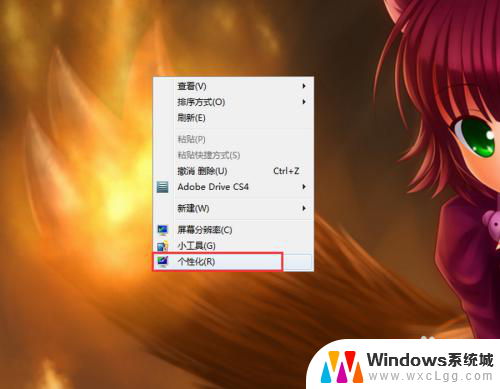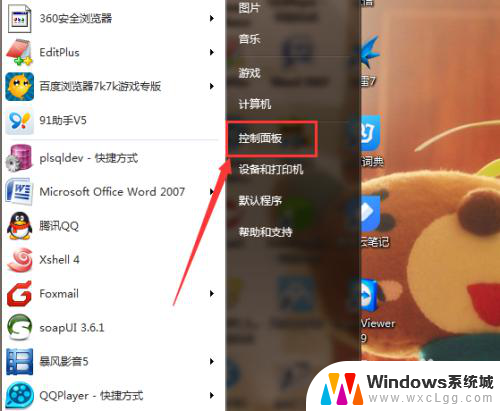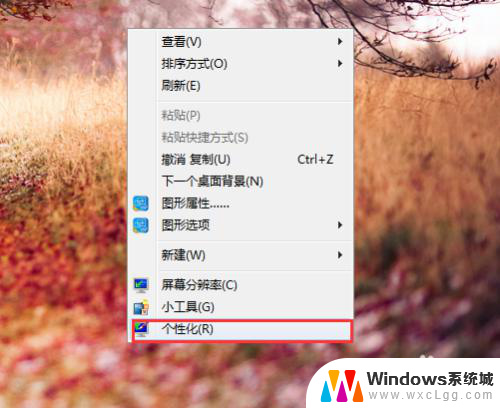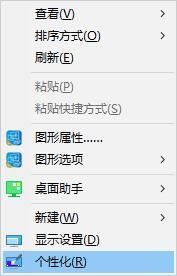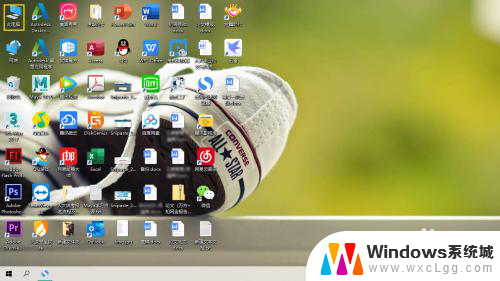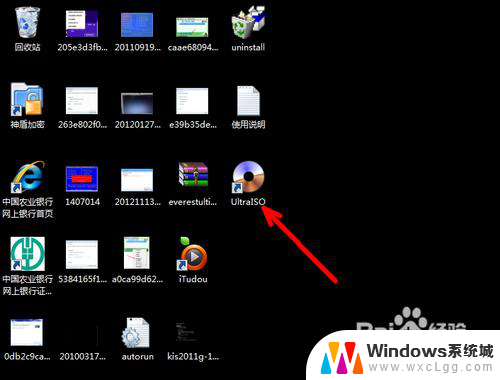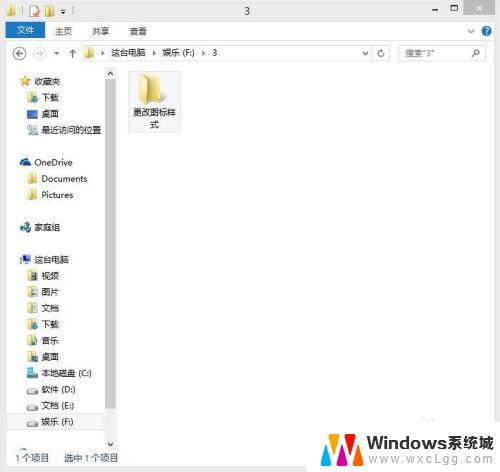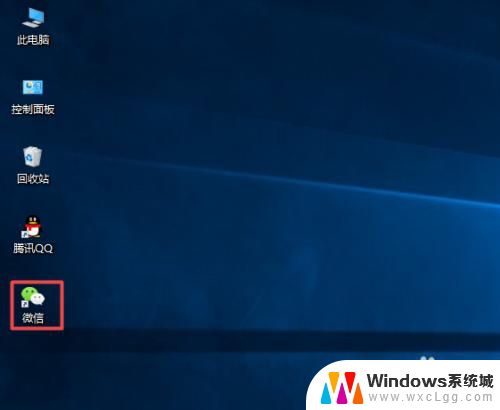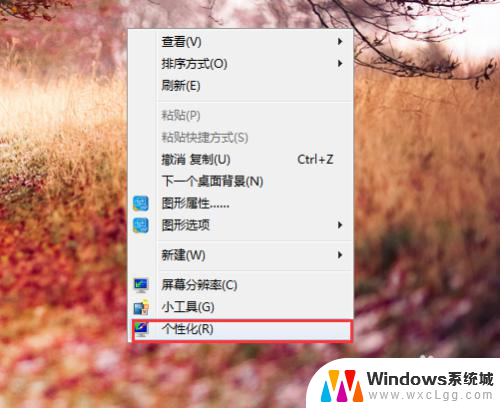怎么更改鼠标图案 如何更改鼠标图标大小
更新时间:2023-10-14 14:01:19作者:xtang
怎么更改鼠标图案,在使用电脑时,鼠标作为人机交互的重要工具之一,其图案和大小对于用户体验起着关键的作用,有时我们可能会对默认的鼠标图案或大小感到不满意,希望能够进行一些个性化的调整。如何更改鼠标图案?如何调整鼠标图标的大小呢?下面将为大家详细介绍这两个问题的解决方法,帮助大家实现自定义的鼠标外观和尺寸。
具体步骤:
1.在我的电脑桌面上,单击鼠标右键,点击【个性化】如图所示;
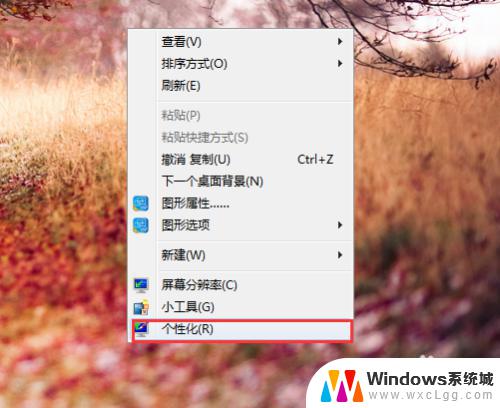
2.打开控制面板外观个性化。个性化。点击左侧列表【更改鼠标指针】——【指针】——【浏览】。
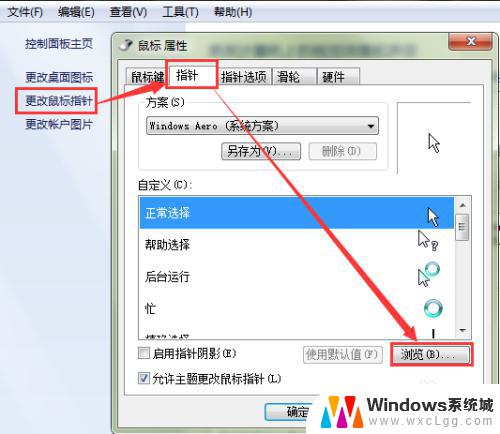
3.在浏览打开【桌面】,已下载保存在电脑上的鼠标图标。双击打开任意一个【文件夹】。
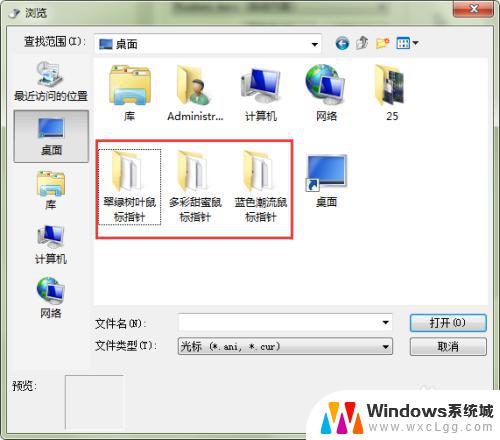
4.在图标文件夹里面,选中自己喜欢的图标,点击【打开】按钮。
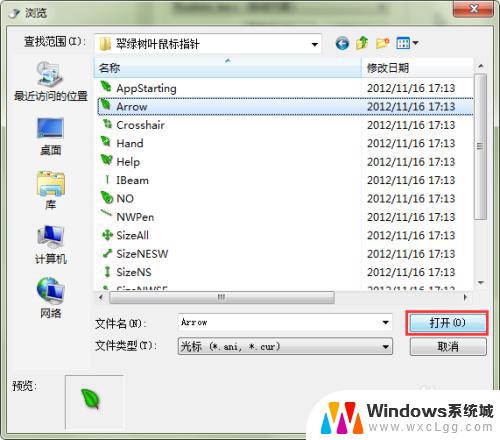
5.在自定义,【正常选择】。可以清楚的看到,我们刚刚选择的绿色叶子的鼠标箭头,点击【应用】即可看见效果。
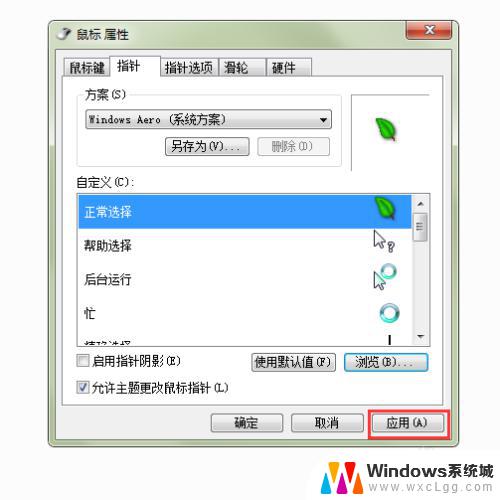
6.再次点击,【确定】即可。按照以上步骤,可以时常更换自已喜欢的、有个性的、与众不同的鼠标箭头哦!
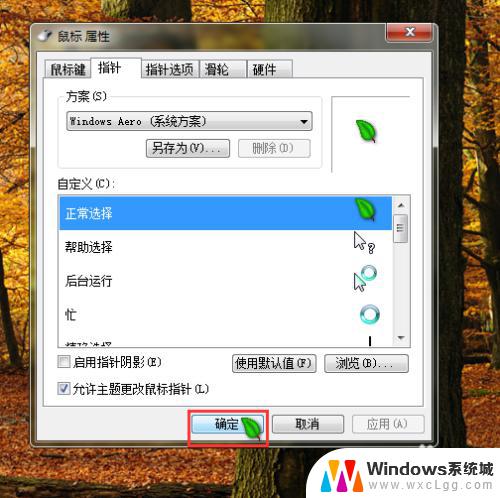
以上就是更改鼠标图案的全部步骤,如果您需要,您可以根据这些步骤进行操作,我们希望这些步骤能够对您有所帮助。